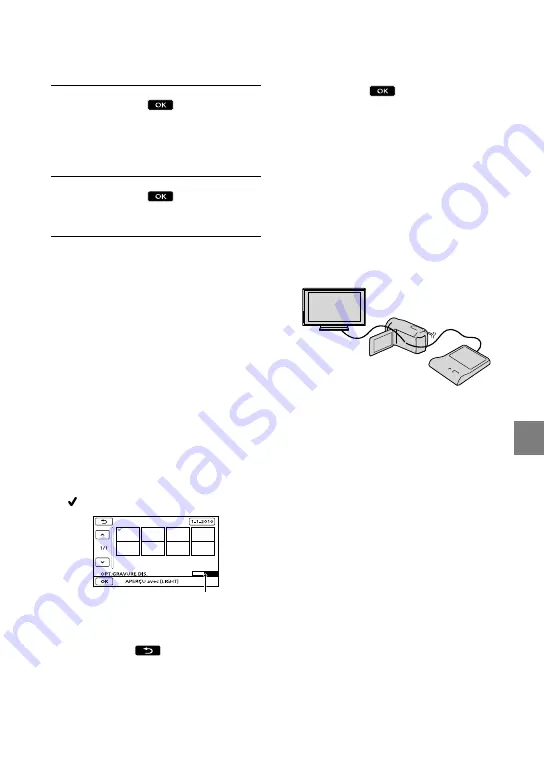
Sauv
egar
de d
’images à l
’aide d
’un pér
iphér
ique e
xter
ne
FR
Sélectionnez
[FIN]
[ÉJECTER DISQUE] sur l’écran.
Retirez le disque une fois l’opération
terminée.
Sélectionnez
sur l’écran,
puis débranchez le câble USB.
Pour personnaliser un disque avec OPT.
GRAVURE DIS.
Effectuez cette opération dans les cas
suivants :
Pour copier une image souhaitée
Pour créer plusieurs copies du même disque
Lors de la copie d’images sur la carte mémoire
(DCR-SR20)
Sélectionnez [OPT.GRAVURE DIS.] sur
l’écran à l’étape 4.
Sélectionnez le support d’enregistrement
contenant le ou les films que vous voulez
enregistrer
(DCR-SR20)
.
Sélectionnez le film que vous voulez
graver sur le disque.
s’affiche.
Appuyez sur LIGHT lorsqu’une vignette
est sélectionnée pour confirmer l’image.
Pour retourner à l’écran précédent,
sélectionnez
.
En sélectionnant la date, vous pouvez
rechercher des images par date.
Sélectionnez
[OUI] sur l’écran
du caméscope.
Pour créer un autre disque avec le même
contenu, insérez un nouveau disque
et sélectionnez
[CRÉER MÊME
DISQUE].
Une fois l’opération terminée,
sélectionnez [QUITTER]
[FIN] sur
l’écran du caméscope.
Débranchez le câble USB de votre
caméscope.
Pour lire un disque sur le graveur DVD
Raccordez l’adaptateur CA et le cordon
d’alimentation à la prise DC IN de votre
caméscope et à la prise murale (p. 17).
Mettez le caméscope sous tension avant
de brancher le graveur DVD à la prise
(USB) de votre caméscope avec le
câble USB du graveur DVD.
Vous pouvez lire les films sur l’écran du
téléviseur en raccordant le caméscope au
téléviseur (p. 33).
Insérez le disque créé dans le graveur
DVD.
Les films enregistrés sur le disque
s’afficheront avec VISUAL INDEX sur
l’écran.
Appuyez sur le bouton de lecture du
graveur DVD.
Vous pouvez aussi effectuer l’opération par
le biais de l’écran.
Sélectionnez [FIN]
[ÉJECTER
DISQUE] sur l’écran et retirez le disque
une fois l’opération terminée.
Capacité restante du disque






























